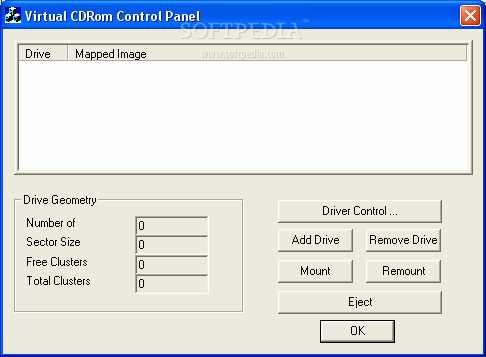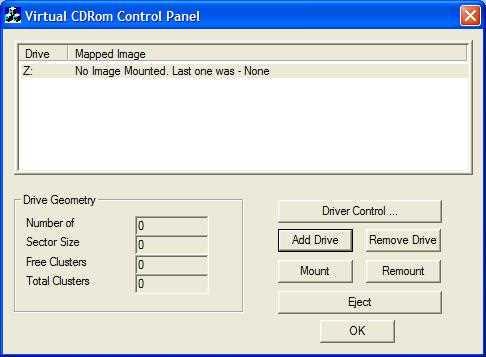8
Virtual CD-ROM Control Panel
Este programa gratuito permite criar uma unidade de CD virtual no seu disco rígido.
- Grátis
- Windows
Este programa gratuito permite criar uma unidade de CD virtual no seu disco rígido.O programa "32k" carrega imagens ISO (iso), CDFS (cdfs), Joilet (jo), Rock Ridge (rocha), UDF (udf) e qualquer formato iso padrão.Para quem não conhece os termos 'CD virtual' ou 'Emulador de CD', significa que você pode copiar todo o conteúdo de um CD-ROM para o seu disco rígido e executar os programas ou acessar os arquivos sem a necessidade do CD original.Isso pode tornar os arquivos mais acessíveis, mais rápidos e mais convenientes.Dada a velocidade e o tamanho dos discos rígidos atuais, você pode facilmente encaixar vários CDs no disco rígido sem perceber a diferença.Supondo que você tivesse 30 CDs completos, eles levariam cerca de 20 GB em um disco rígido e todos estarão acessíveis após alguns cliques do mouse ... Os discos rígidos são cerca de 10 vezes mais rápidos que um CD, e você pode acessar instantaneamente o arquivoem vez de pegar a caixa do CD, inseri-lo e aguardar o carregamento do conteúdo.É verdade, você pode tentar copiar os arquivos para o disco rígido, mas isso pode ficar confuso, além de alguns programas exigirem o carregamento de um CD para serem executados.Este programa de CD virtual 'finge' que é uma unidade de CD (mesmo que os arquivos estejam no seu disco rígido); portanto, seus programas serão executados normalmente.Funciona apenas com imagens ISO Instruções de instalação ========================= 1. Copie VCdControlTool.exe e VCdRom.sys para o seu% patch% ou parapasta system32.2. Execute o VCdControlTool.exe 3. Clique em "Controle do driver" 4. Se o botão "Instalar driver" estiver disponível, clique nele.Navegue até a pasta% systemroot% system32drivers, selecione VCdRom.sys e clique em Abrir.5. Clique em "Iniciar" 6. Clique em OK 7. Clique em "Adicionar unidade" para adicionar uma unidade à lista de unidades.Verifique se a unidade adicionada não é uma unidade local.Se estiver, continue a clicar em "Adicionar unidade" até que uma letra de unidade não utilizada esteja disponível.8. Selecione uma letra de unidade não utilizada na lista de unidades e clique em "Montar".9. Navegue até o arquivo de imagem, selecione-o e clique em "OK".As convenções de nomenclatura UNC não devem ser usadas, no entanto, as unidades de rede mapeadas devem estar OK.Agora você pode usar a letra da unidade como se fosse um dispositivo de CD-ROM local.Quando terminar, desmonte, pare e remova o driver da memória usando o controle do driver.